关于Android的一些设计(二)
2011-07-14 12:33
393 查看
快速活动栏(Quick Actions)这种设计样式和iOS的弹出动作有点相似,为用户提供了额外的文本行动。例如,点击应用程序的照片,可能会触发快速活动栏,让用户共享该照片。

Twitter所采用的快速活动栏设计样板随同构件(Companion Widget) 小构件允许应用程序在用户主屏幕上显示通知。与iOS上以临时模态对话框形式推送通知不同,随同构件始终保留在主屏幕上。(提示:想你的Android设备选择构件,只需点击并按住屏幕上的任意空白区域就可以。)
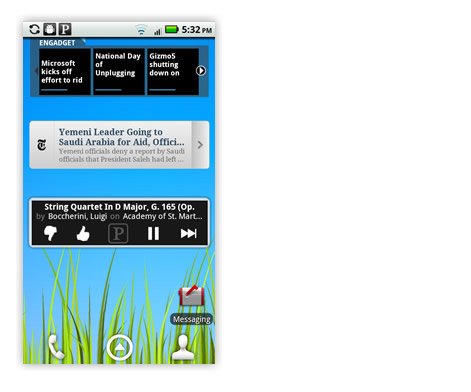
Engadget, New York Times以及Pandora所采用的随同构件 使用既定的设计样板对于保持用户直观和熟悉的体验是非常重要的。没有用户希望在Android设备上的体验iPhone的感觉,也没有Mac用户希望在自己的Mac OS环境里体验微软。了解了设计样板,是学习Android语言以及给用户设计最优体验的第一步。你的开发人员也会感谢你!Android设计必备材料 OK,既然你已经着手设计Android应用程序和并准备使之成为现实。那还有什么可以提供给开发人员的吗?这里有一个快速交付清单:基于基准320× 480 dpi 的“中等”尺寸的有附注的用户体验说明表格。包括额外的屏幕,比如当“大”尺寸屏幕需要修改布局,或者需要图景版式时。
对应中型HVGA320×480屏幕和大尺寸的320×533屏幕(基于WVGA800 ×480 hDPI物理像素屏幕)的两套视觉设计模拟器材。
有关间距,字体大小和颜色,以及任何位图的指示等规格文件。
保存为透明PNG文件的一个包含lDPI,mDPI和hDPI版本所有的位图图形库。如果你还想为小型设备装置及或者其他大型设备开发其他版本的应用程序,你需要为“中等”基准的设计准备一个lDPI 和mDPI图集,同时还需给“大”尺寸版本的准备hDPI图集。
保存为透明PNG文件的特定密度的应用程序图标,包括应用程序的启动图标。Android已经在这个问题上给开发人员提供了很多精美图片,还可可以另外下载,包括图形的PSD模板。
如何截屏假如你的产品经理想要开发人员的架构截图。而开发人员正忙,明天之前都不能给你。你怎么办?直到现在,Android都还没有提供一种内置采取截图(无赖吧?)方式。唯一的办法就是去处理它,这意味着需要假装一段时间的开发人员和下载一些可怕的软件。让我们开始吧!以下软件必须在Windows环境下下载(我是通过Mac上的Parallels Desktop使用Windows的)。所有的Android设备USB驱动程序;
Android软件开发套件(SDK);
Java SE SDK
然后在电脑上:将USB驱动程序解压缩到桌面上的一个文件夹;
将Android SDK解压缩到桌面上的一个文件夹;
安装Java SE SDK
在Android设备上:打开“设置”(程序菜单里)
点击“应用程序”;
点击“开发”;
查看“USB 调试”

好了,有趣的来了:将Android设备通过USB接口连接到计算机,并允许Windows安装的所有驱动程序。其中一个驱动程序可能无法找到,你可能需要去到“控制面板”的“Windows设备管理器”。在那里,找到这个设备(旁边有黄色警告图标),并右键单击。
选择给设备“更新/安装”驱动程序。
转回到桌面。打开Android SDK文件夹并选择SDK中的Setup.exe。
允许其自动刷新SDK操作系统的列表,并选择安装所有软件包。
一旦完成后,退出应用程序。
返回到桌面上的已打开的Android SDK文件夹,打开“工具”文件夹。
点击“ddms”文件,打开Dalvik Debug Monitor。
从“Name”对话框中选择设备。
在应用程序的顶部菜单中,打开“设备”菜单,选择“屏幕捕捉… …”,一个设备屏幕捕获窗口将打开,你应该就可以看到Android设备的启动屏幕了。

The Dalvik Debut Monitor.浏览:打开Android设备,浏览任何页面。回到计算机上,并在“设备屏幕捕捉”点击“刷新”。Android设备当前的画面应该就会出现。
如果你使用的是Mac,你可以按照Shift + Command+4的老招来截图。在Windows中,你可以复制并粘贴到Windows媒体应用中去。
关于Android平板电脑Android平板电脑无论在大小尺寸还是屏幕密度方面都和智能手机有很大的不同。而在屏幕密度方面,我们通常假设所有的平板电脑都是高清晰和在位图图形方面都采用特大型的“xDPI”尺寸。在2011 CES大会上,厂商们纷纷推出Android平板电脑,屏幕尺寸也各不相同。然而,快速研究过几款最流行的型号后,我们可以了解到屏幕主要还是集中在物理像素1280×800和800×480的两个重要尺寸上。随着Android 3.0 Honeycomb的发布,谷歌给设备制造商提供了的平板电脑Android UI。过往的物理“返回”按钮,这回被位于屏幕底部的由软件生成的固定导航按键和系统状态栏取代。

Android 3.0里固定的导航按钮及系统状态栏在集成了2.0版中所有的设计样板的同时,Android 3.0在视觉上给人带来很多新鲜感。唯一的区别是,活动栏已更新到包括标签,下拉菜单已经其他小东西。当用户选择在屏幕上显示单个或多个元素时,活动栏还可以改变它的外观。
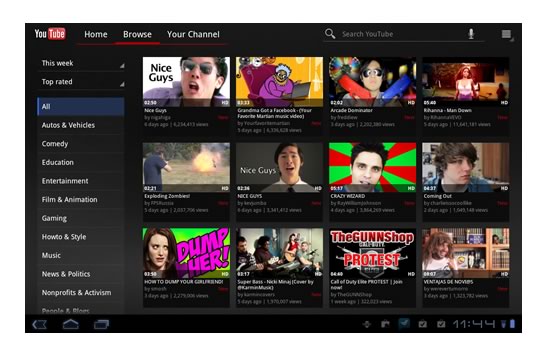
Android 3.0 里包含各种菜单的活动栏另一项添加到Android 3.0框架的新功能是一个“片段”(fragments)的机制。片段是一种可以根据屏幕的方向和尺寸来调整布局大小和位置的自包含组件。这可以在屏幕大小的局限下,通过给设计师和开发人员以调整布局的弹性,借以解决多种外形的设计难题。屏幕组件可以被拉长,叠压,展开和折叠,显示和隐藏。

图例显示“片段”的用途这个被吞口水地称为冰淇淋三明治的未来Android版本,承诺把这个功能放入Android智能手机里,让设计人员和开发人员使用“一体适用”的策略来开开发程序。这对设计师和开发者来说可能是模式的转变,他们要学习思索利用可以拉长,堆放,扩大或隐藏的拼图来设计应用程序。总之,这将允许Android操作系统在任何地方运行(无限的可能性!)。一语箴言多玩一玩Android手机和平板电脑,花一些时间下载应用程序和浏览它们的界面。想要基于Android设计,必须将自己沉浸在这个环境里和深入地了解它。这听起来很废话,但当听说甚至产品经理都没有Android设备的时候,你就明白我的意思了。本文由雷锋网编译自smashingmagazine转自:http://www.alibuybuy.com/posts/62209.html

Twitter所采用的快速活动栏设计样板随同构件(Companion Widget) 小构件允许应用程序在用户主屏幕上显示通知。与iOS上以临时模态对话框形式推送通知不同,随同构件始终保留在主屏幕上。(提示:想你的Android设备选择构件,只需点击并按住屏幕上的任意空白区域就可以。)
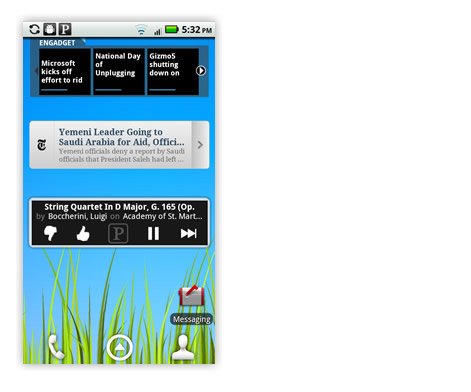
Engadget, New York Times以及Pandora所采用的随同构件 使用既定的设计样板对于保持用户直观和熟悉的体验是非常重要的。没有用户希望在Android设备上的体验iPhone的感觉,也没有Mac用户希望在自己的Mac OS环境里体验微软。了解了设计样板,是学习Android语言以及给用户设计最优体验的第一步。你的开发人员也会感谢你!Android设计必备材料 OK,既然你已经着手设计Android应用程序和并准备使之成为现实。那还有什么可以提供给开发人员的吗?这里有一个快速交付清单:基于基准320× 480 dpi 的“中等”尺寸的有附注的用户体验说明表格。包括额外的屏幕,比如当“大”尺寸屏幕需要修改布局,或者需要图景版式时。
对应中型HVGA320×480屏幕和大尺寸的320×533屏幕(基于WVGA800 ×480 hDPI物理像素屏幕)的两套视觉设计模拟器材。
有关间距,字体大小和颜色,以及任何位图的指示等规格文件。
保存为透明PNG文件的一个包含lDPI,mDPI和hDPI版本所有的位图图形库。如果你还想为小型设备装置及或者其他大型设备开发其他版本的应用程序,你需要为“中等”基准的设计准备一个lDPI 和mDPI图集,同时还需给“大”尺寸版本的准备hDPI图集。
保存为透明PNG文件的特定密度的应用程序图标,包括应用程序的启动图标。Android已经在这个问题上给开发人员提供了很多精美图片,还可可以另外下载,包括图形的PSD模板。
如何截屏假如你的产品经理想要开发人员的架构截图。而开发人员正忙,明天之前都不能给你。你怎么办?直到现在,Android都还没有提供一种内置采取截图(无赖吧?)方式。唯一的办法就是去处理它,这意味着需要假装一段时间的开发人员和下载一些可怕的软件。让我们开始吧!以下软件必须在Windows环境下下载(我是通过Mac上的Parallels Desktop使用Windows的)。所有的Android设备USB驱动程序;
Android软件开发套件(SDK);
Java SE SDK
然后在电脑上:将USB驱动程序解压缩到桌面上的一个文件夹;
将Android SDK解压缩到桌面上的一个文件夹;
安装Java SE SDK
在Android设备上:打开“设置”(程序菜单里)
点击“应用程序”;
点击“开发”;
查看“USB 调试”

好了,有趣的来了:将Android设备通过USB接口连接到计算机,并允许Windows安装的所有驱动程序。其中一个驱动程序可能无法找到,你可能需要去到“控制面板”的“Windows设备管理器”。在那里,找到这个设备(旁边有黄色警告图标),并右键单击。
选择给设备“更新/安装”驱动程序。
转回到桌面。打开Android SDK文件夹并选择SDK中的Setup.exe。
允许其自动刷新SDK操作系统的列表,并选择安装所有软件包。
一旦完成后,退出应用程序。
返回到桌面上的已打开的Android SDK文件夹,打开“工具”文件夹。
点击“ddms”文件,打开Dalvik Debug Monitor。
从“Name”对话框中选择设备。
在应用程序的顶部菜单中,打开“设备”菜单,选择“屏幕捕捉… …”,一个设备屏幕捕获窗口将打开,你应该就可以看到Android设备的启动屏幕了。

The Dalvik Debut Monitor.浏览:打开Android设备,浏览任何页面。回到计算机上,并在“设备屏幕捕捉”点击“刷新”。Android设备当前的画面应该就会出现。
如果你使用的是Mac,你可以按照Shift + Command+4的老招来截图。在Windows中,你可以复制并粘贴到Windows媒体应用中去。
关于Android平板电脑Android平板电脑无论在大小尺寸还是屏幕密度方面都和智能手机有很大的不同。而在屏幕密度方面,我们通常假设所有的平板电脑都是高清晰和在位图图形方面都采用特大型的“xDPI”尺寸。在2011 CES大会上,厂商们纷纷推出Android平板电脑,屏幕尺寸也各不相同。然而,快速研究过几款最流行的型号后,我们可以了解到屏幕主要还是集中在物理像素1280×800和800×480的两个重要尺寸上。随着Android 3.0 Honeycomb的发布,谷歌给设备制造商提供了的平板电脑Android UI。过往的物理“返回”按钮,这回被位于屏幕底部的由软件生成的固定导航按键和系统状态栏取代。

Android 3.0里固定的导航按钮及系统状态栏在集成了2.0版中所有的设计样板的同时,Android 3.0在视觉上给人带来很多新鲜感。唯一的区别是,活动栏已更新到包括标签,下拉菜单已经其他小东西。当用户选择在屏幕上显示单个或多个元素时,活动栏还可以改变它的外观。
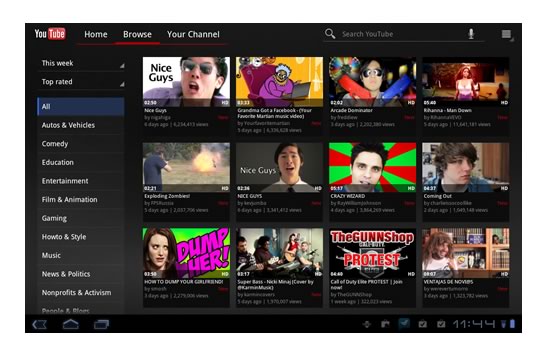
Android 3.0 里包含各种菜单的活动栏另一项添加到Android 3.0框架的新功能是一个“片段”(fragments)的机制。片段是一种可以根据屏幕的方向和尺寸来调整布局大小和位置的自包含组件。这可以在屏幕大小的局限下,通过给设计师和开发人员以调整布局的弹性,借以解决多种外形的设计难题。屏幕组件可以被拉长,叠压,展开和折叠,显示和隐藏。

图例显示“片段”的用途这个被吞口水地称为冰淇淋三明治的未来Android版本,承诺把这个功能放入Android智能手机里,让设计人员和开发人员使用“一体适用”的策略来开开发程序。这对设计师和开发者来说可能是模式的转变,他们要学习思索利用可以拉长,堆放,扩大或隐藏的拼图来设计应用程序。总之,这将允许Android操作系统在任何地方运行(无限的可能性!)。一语箴言多玩一玩Android手机和平板电脑,花一些时间下载应用程序和浏览它们的界面。想要基于Android设计,必须将自己沉浸在这个环境里和深入地了解它。这听起来很废话,但当听说甚至产品经理都没有Android设备的时候,你就明白我的意思了。本文由雷锋网编译自smashingmagazine转自:http://www.alibuybuy.com/posts/62209.html
相关文章推荐
- 关于Android的一些设计
- 关于Android的一些设计【转】
- 关于Android的一些设计
- 关于Android的一些设计
- 关于Android的一些设计(一)
- 关于Android的一些设计
- 关于android中ListView的Adapter如何设计能通用的一些看法
- 关于一些Android控件园边的设计
- 关于Android官方推荐设计原则的一些理解
- 关于Android的一些界面设计
- 关于Android的一些设计
- Android关于线程优化以及性能优化的一些建议
- Android实训案例(四)——关于Game,2048方块的设计,逻辑,实现,编写,加上色彩,分数等深度剖析开发过程!
- Android中关于内部存储的一些重要函数
- 关于android编程的curso对象 moveToNext()方法的一些理解
- Android 关于zXing二维码扫描的一些事情
- Android 关于volley的一些源码和扩展 (二)
- Android开发中关于获取当前Activity的一些思考
- 关于网页设计的一些统计数字
- 关于android USB Host编程的一些总结 推荐
